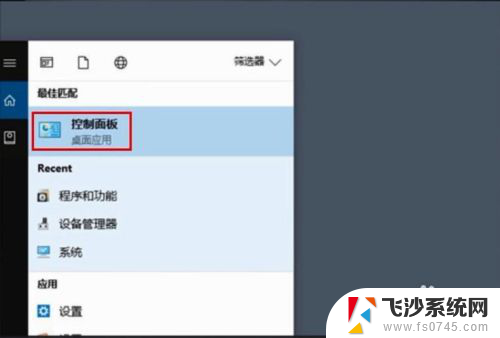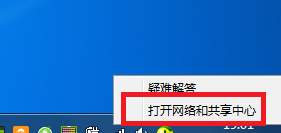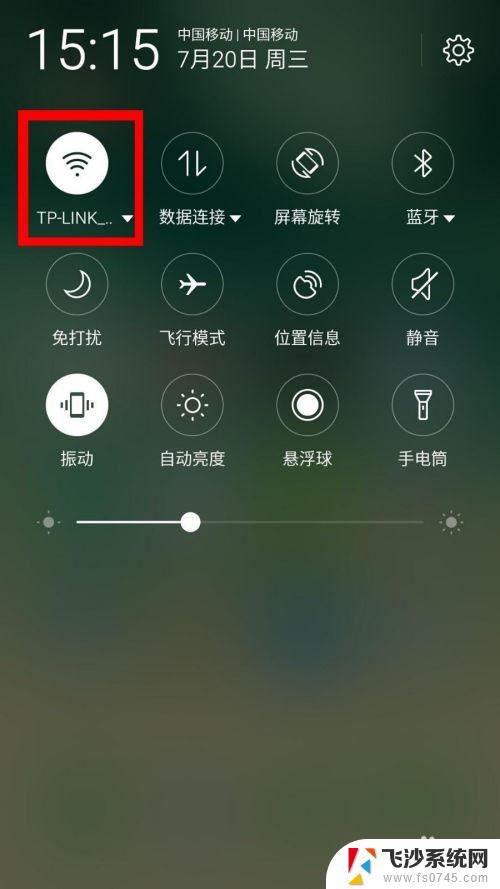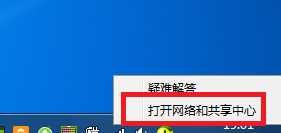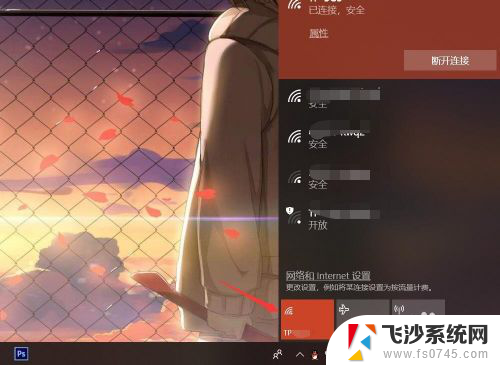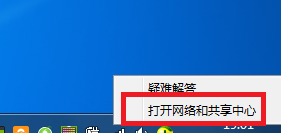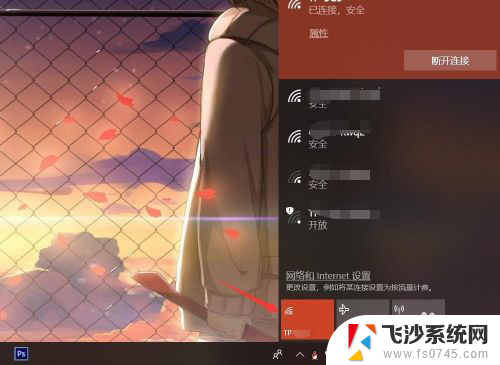怎么查看电脑已连接wifi的密码 电脑上如何查看已保存WIFI密码
当我们连接到一个Wi-Fi网络后,我们通常会保存这个网络的密码,这样下次再连接时就不需要重新输入密码了,但是有时候我们会忘记这个密码,或者想要查看已保存的Wi-Fi密码。电脑上如何查看已保存的Wi-Fi密码呢?接下来我们就来分享一些简单的方法。
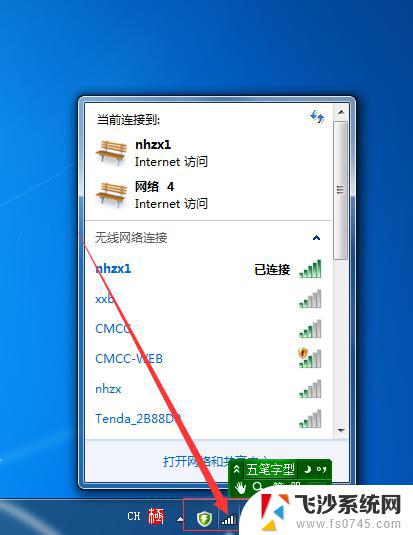 //
// 一、查看已经连接的WiFi密码
1.打开控制面板——网络和共享中心
2.选择连接的WLAN——无线属性——安全——显示字符;即可查看当前连接的WiFi密码。
二、查看曾经连接过的WiFi密码
1.win+R键,输入cmd,点击确定
2.命令提示符输入(下面的代码可以复制粘贴到命令栏) for /f "skip=9 tokens=1,2 delims=:" %i in ('netsh wlan show profiles') do @echo %j | findstr -i -v echo | netsh wlan show profiles %j key=clear 按回车键
然后,根据WiFi的名称。查看相应的密码。供大家参考。
以上就是关于怎么查看电脑已连接wifi的密码的全部内容,有出现相同情况的用户就可以按照小编的方法了来解决了。